Vytváření databází SQL
Důležité
Od buildu 2108 služby Azure Stack Hub jsou poskytovatelé prostředků SQL a MySQL nabízeni pro předplatná, která mají udělený přístup. Pokud chcete tuto funkci začít používat nebo pokud potřebujete upgradovat z předchozí verze, otevřete případ podpory a naši technici podpory vás provedou procesem nasazení nebo upgradu.
Samoobslužné databáze můžete vytvářet a spravovat na portálu User Portal. Uživatel služby Azure Stack Hub potřebuje předplatné s nabídkou, která zahrnuje službu databáze SQL.
Přihlaste se k uživatelskému portálu služby Azure Stack Hub .
Vyberte + Nová>data + úložiště>SQL Server Přidat databázi>.
V části Vytvořit databázi zadejte požadované informace, například Název databáze a Maximální velikost v MB.
Poznámka
Velikost databáze musí být alespoň 64 MB, což je možné po nasazení databáze zvětšit.
Nakonfigurujte další nastavení podle potřeby pro vaše prostředí.
V části Vytvořit databázi vyberte skladovou položku. V části Vybrat skladovou položku vyberte skladovou položku pro vaši databázi.
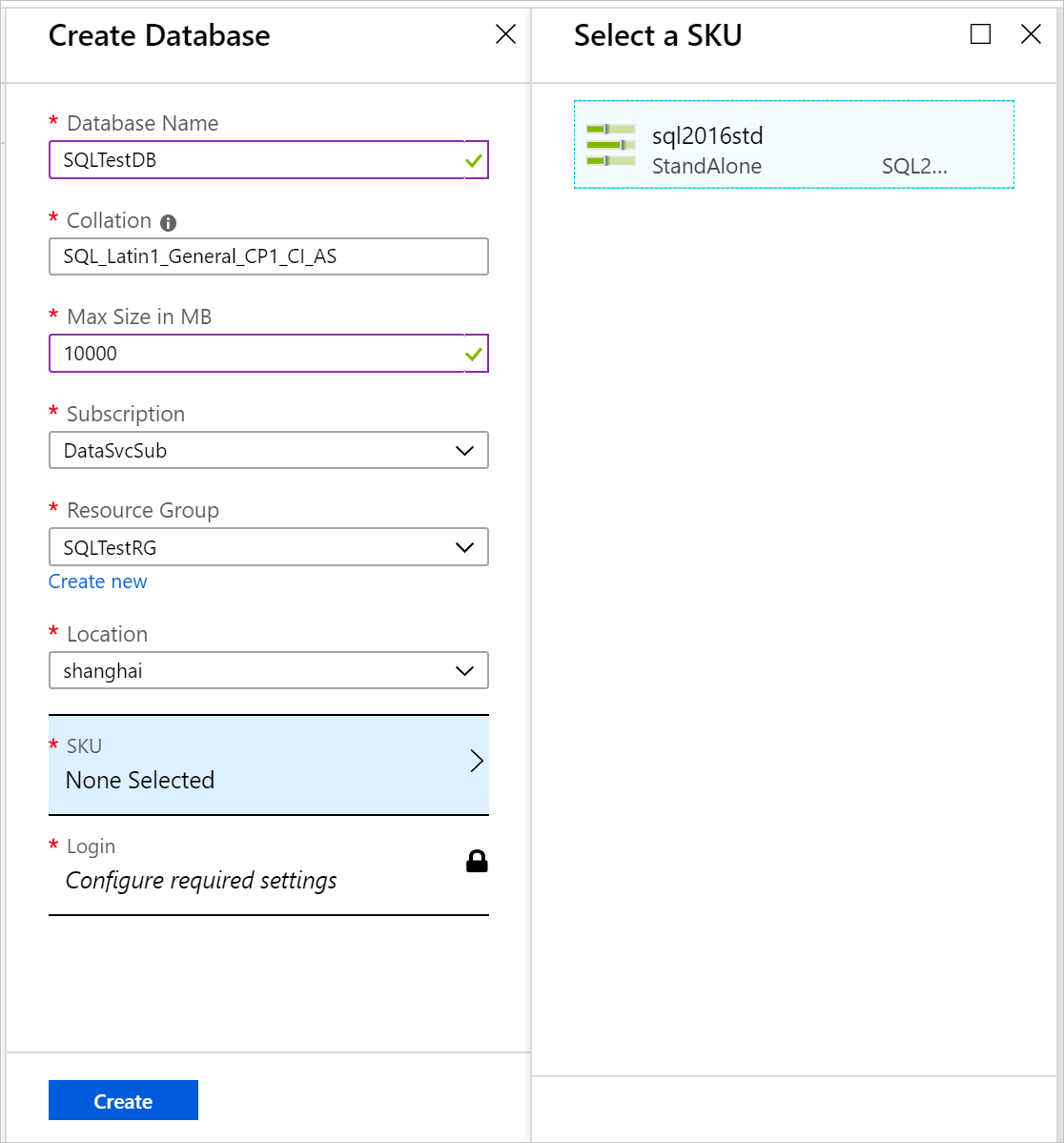
Poznámka
Když se hostitelské servery přidávají do služby Azure Stack Hub, přiřadí se jim skladová položka. Databáze se vytvářejí ve fondu hostitelských serverů v SKU.
Vyberte Přihlásit se.
V části Vybrat přihlášení zvolte existující přihlášení nebo vyberte + Vytvořit nové přihlášení.
V části Nové přihlášení zadejte název pro přihlášení k databázi a heslo.
Poznámka
Tato nastavení jsou přihlašovací údaje ověřování SQL vytvořené pouze pro váš přístup k této databázi. Přihlašovací uživatelské jméno musí být globálně jedinečné. Nastavení přihlášení můžete znovu použít pro jiné databáze, které používají stejnou skladovou položku.
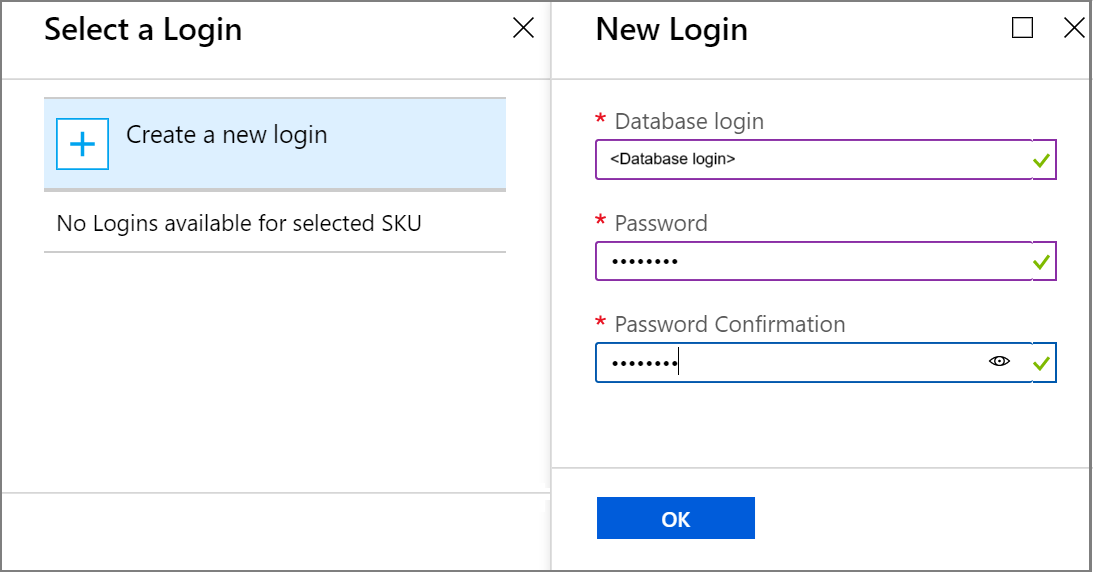
Výběrem OK dokončete nasazení databáze.
V části Základy, které se zobrazí po nasazení databáze, si poznamenejte připojovací řetězec. Tento řetězec můžete použít v libovolné aplikaci, která potřebuje přístup k databázi SQL Server.
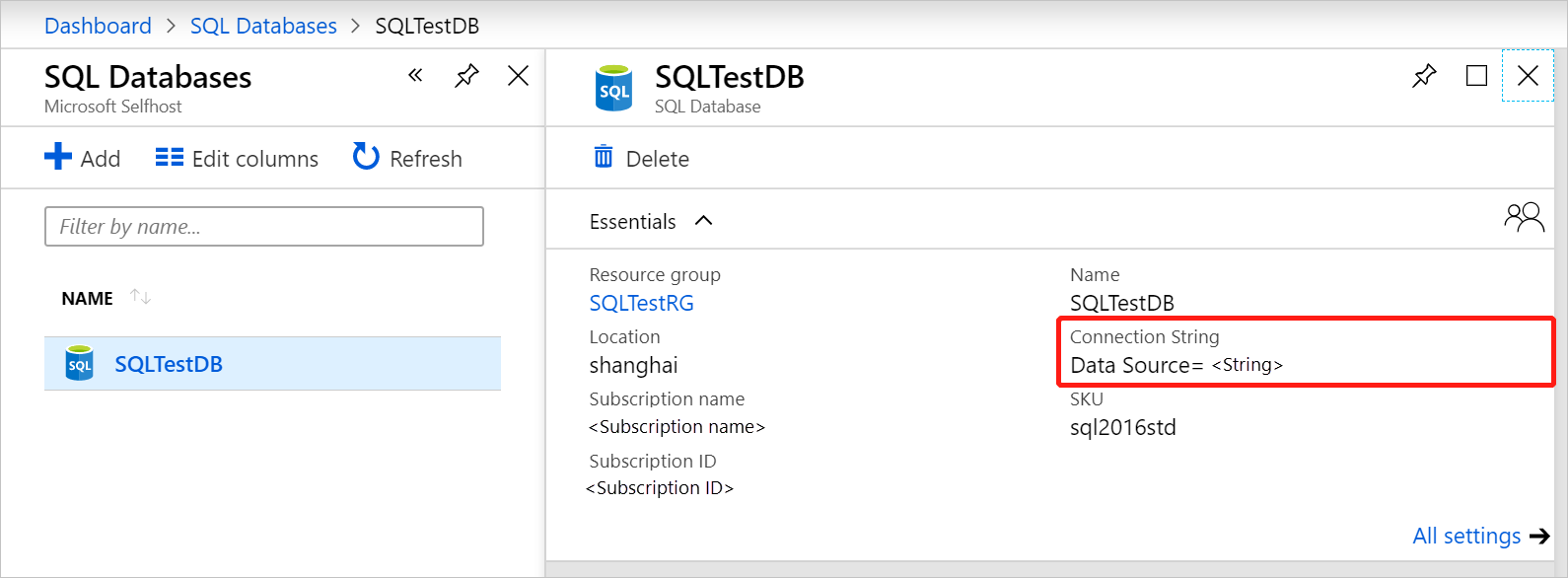
Databáze SQL AlwaysOn
Databáze AlwaysOn se záměrně zpracovávají jinak než v samostatném serverovém prostředí. Další informace najdete v tématu Představení SQL Server skupin dostupnosti AlwaysOn na virtuálních počítačích Azure.
Ověření databází SQL AlwaysOn
Následující snímek obrazovky ukazuje, jak můžete použít SQL Server Management Studio k zobrazení stavu databáze v SQL AlwaysOn.
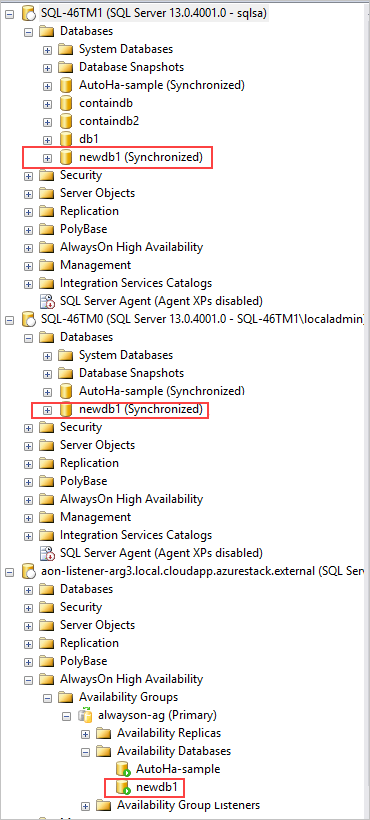
Databáze AlwaysOn by se měly zobrazovat jako Synchronizované a dostupné ve všech instancích SQL a měly by se zobrazovat ve skupinách dostupnosti. Na předchozím snímku obrazovky je příklad databáze newdb1 a její stav je newdb1 (Synchronizované).
Odstranění databáze AlwaysOn
Když odstraníte databázi SQL AlwaysOn od poskytovatele prostředků, SQL odstraní databázi z primární repliky a ze skupiny dostupnosti.
SQL pak databázi na ostatních replikách převede do stavu obnovení a nezahodí ji, dokud se neaktivuje. Pokud se databáze nezahodí, sekundární repliky přejdou do stavu Nesynchroning .
Další kroky
Zjistěte, jak nabízet vysoce dostupné databáze SQL.
Váš názor
Připravujeme: V průběhu roku 2024 budeme postupně vyřazovat problémy z GitHub coby mechanismus zpětné vazby pro obsah a nahrazovat ho novým systémem zpětné vazby. Další informace naleznete v tématu: https://aka.ms/ContentUserFeedback.
Odeslat a zobrazit názory pro